Modèles et édition CapCut : un examen complet

Forces |
Faiblesses |
«…Interface conviviale |
â•Limitation de la fréquence d'images |
«…Large gamme de fonctionnalités |
â•Évaluation des couleurs limitée |
✅Modèles et effets abondants |
|
✅Multi-plateforme |
|
✅ Pas de filigrane |
Présentation de CapCut
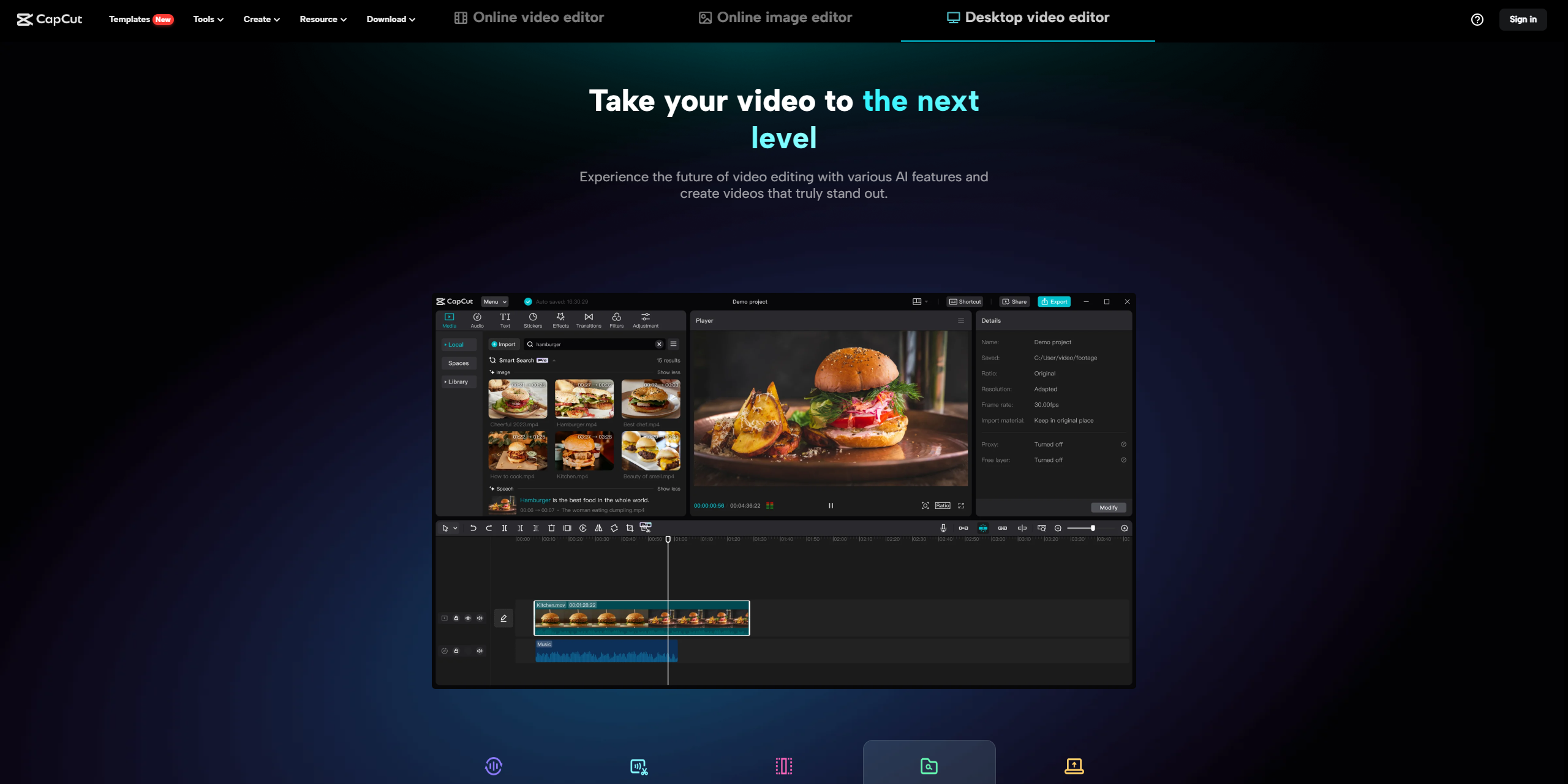
Qu’est-ce que Capcut ?
CapCut est un logiciel de montage vidéo et de conception graphique créé par la société Bytedance, pour des plateformes populaires telles que TikTok et Douyin. C'est convivial. A été développé pour permettre aux particuliers et aux entreprises de créer des vidéos, des images et du contenu multimédia de premier ordre sans aucun problème.
À propos du développeur
La société derrière CapCut est Bytedance, une société technologique chinoise connue pour ses médias sociaux et ses plateformes de contenu. Bytedance a été créée à Pékin, en Chine, en mars 2012 par Zhang Yiming. Continue d'avoir son siège social.
Service client
CapCut propose un support client via son site Web, où les utilisateurs peuvent accéder à des didacticiels, aux questions fréquemment posées (FAQ) et aux coordonnées, pour toute demande de renseignements qu'ils pourraient avoir.
Caractéristiques
Montage vidéo
CapCut fournit une gamme d'outils de montage vidéo qui permettent aux utilisateurs d'améliorer leurs vidéos et d'obtenir des résultats esthétiques. Avec CapCut, vous pouvez accéder à une variété de fonctionnalités telles que les effets, les filtres, les ajustements de courbe de vitesse, l'animation d'images clés, la suppression de l'arrière-plan, la mise à l'échelle vidéo et la stabilisation vidéo. Ces outils vous permettent d'améliorer vos vidéos avec des éléments et de les rendre visuellement attrayantes.
Édition audio
En ce qui concerne l'édition, CapCut offre des options pour manipuler l'audio dans vos vidéos. Vous pouvez ajouter de la musique ou des effets sonores pour améliorer la qualité audio. De plus, CapCut vous permet de réduire le bruit, de diviser les pistes et même de convertir du texte en parole pour une polyvalence accrue.
Édition de texte et d'images
CapCut fournit également des outils d'édition de texte et d'images. Vous pouvez facilement transcrire du contenu vidéo et ajouter du texte de superposition de sous-titres sur des vidéos et des images. De plus, des fonctionnalités telles que la mise à l'échelle de l'image, la génération de portraits, la correction des couleurs et la suppression de l'arrière-plan vous permettent d'améliorer la qualité et la conception de l'image.
Modèles
Pour faciliter le processus créatif, CapCut propose des modèles adaptés à des fins telles que la création de contenu sur les réseaux sociaux, les vidéos professionnelles et les supports marketing. Ces modèles servent de point de départ. Simplifiez le processus créatif.
Collaboration
La collaboration est rendue transparente sur CapCut car il prend en charge la collaboration en équipe. Les utilisateurs peuvent travailler ensemble sur des projets dans le temps en partageant des idées en attribuant des tâches. Fournir des commentaires. Cela favorise un travail d’équipe efficace. Améliore la créativité.
Stockage en ligne
Avec le stockage cloud intégré à CapCut, vous disposez d'un stockage de données qui vous permet d'accéder à vos projets à tout moment et de n'importe où. Cela garantit commodité et flexibilité dans la gestion de votre travail.
Fonctionnalités basées sur l'IA
CapCut utilise la puissance de l'intelligence pour améliorer le processus. Il a la capacité de générer des sous-titres, de transformer automatiquement la parole en compositions, d'éliminer les mots et d'ajuster intelligemment le rapport hauteur/largeur des vidéos.
Tarifs
CapCut est disponible gratuitement et les utilisateurs peuvent accéder à plusieurs de ses fonctionnalités sans abonnement. Cependant, certaines fonctionnalités ou contenus premium peuvent nécessiter des achats intégrés ou des frais d'abonnement.
Comment nous examinons
S'inscrire
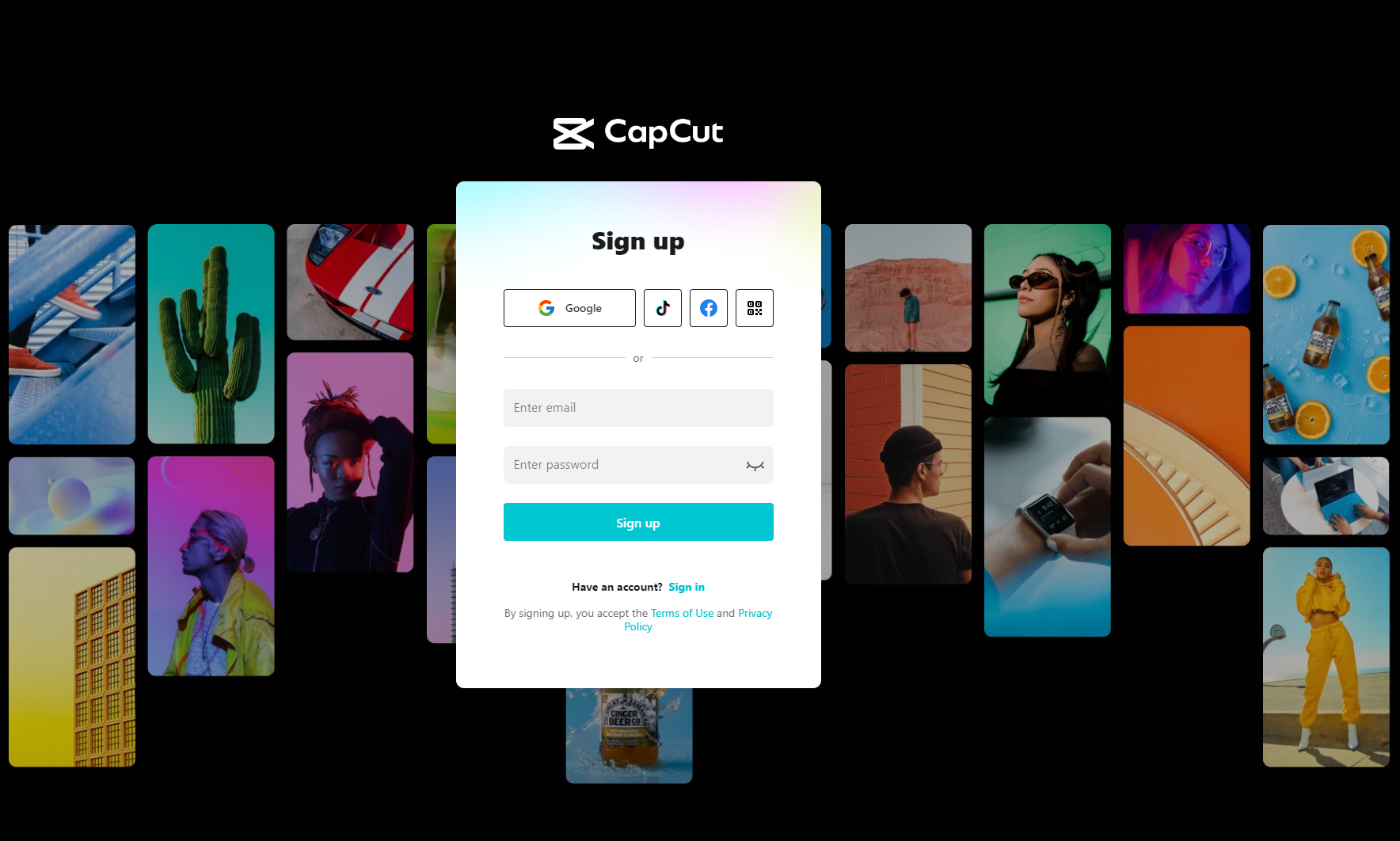
Pour créer un compte, sur CapCut, vous avez généralement le choix d'utiliser vos plateformes de réseaux sociaux telles que Facebook, Google, TikTok ou de saisir votre adresse e-mail. De plus, il pourrait y avoir une option pour s'inscrire en scannant un code QR.
Comment utiliser CapCut ?
Accéder à CapCut
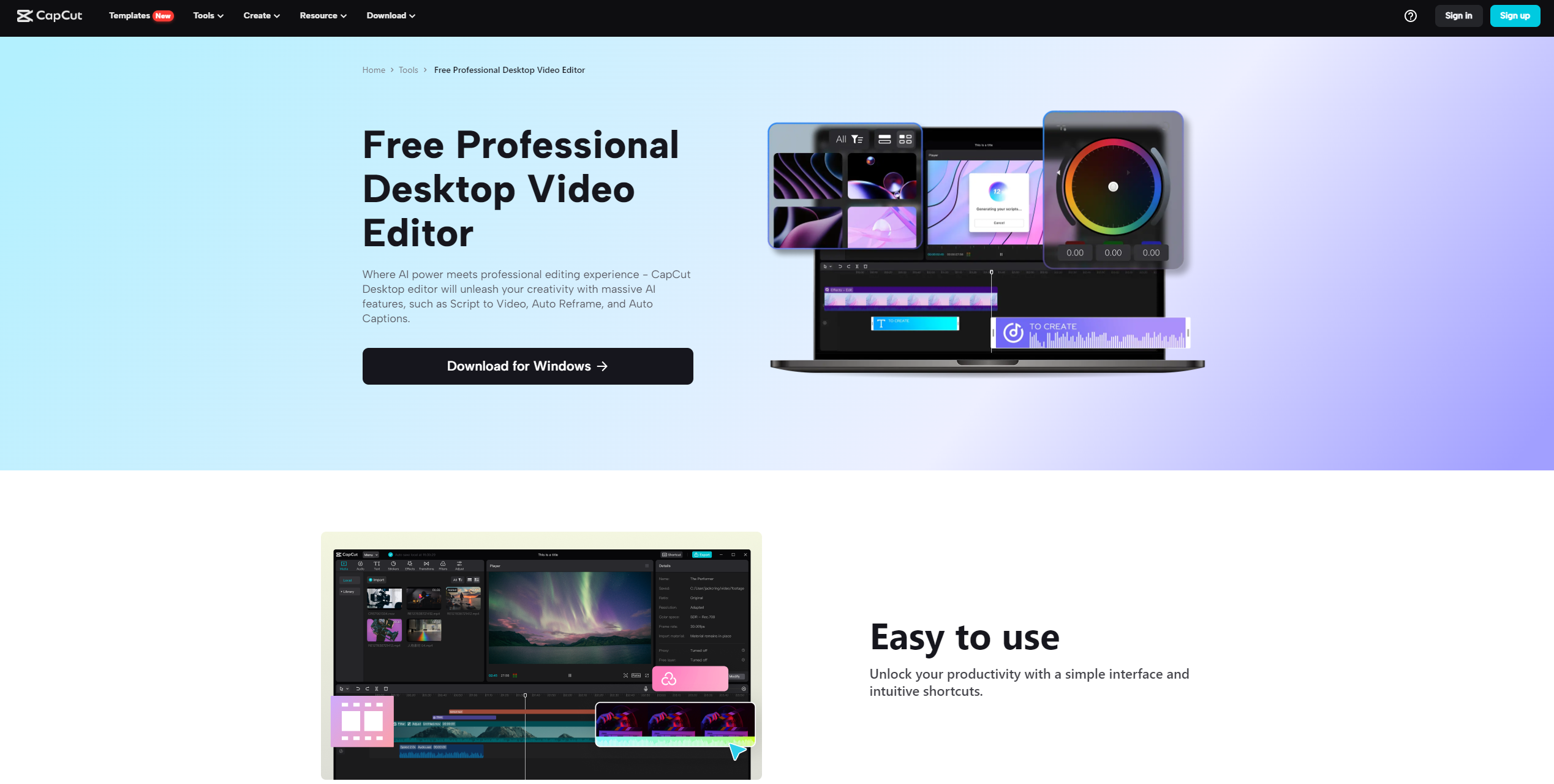
Éditeur en ligne : ouvrez votre navigateur Web préféré et visitez le site Web CapCut.
Application de bureau : lancez l'application de bureau CapCut sur votre ordinateur Windows ou macOS.
Application mobile : ouvrez l'application mobile CapCut sur votre appareil Android ou iOS.
Créer ou ouvrir un projet
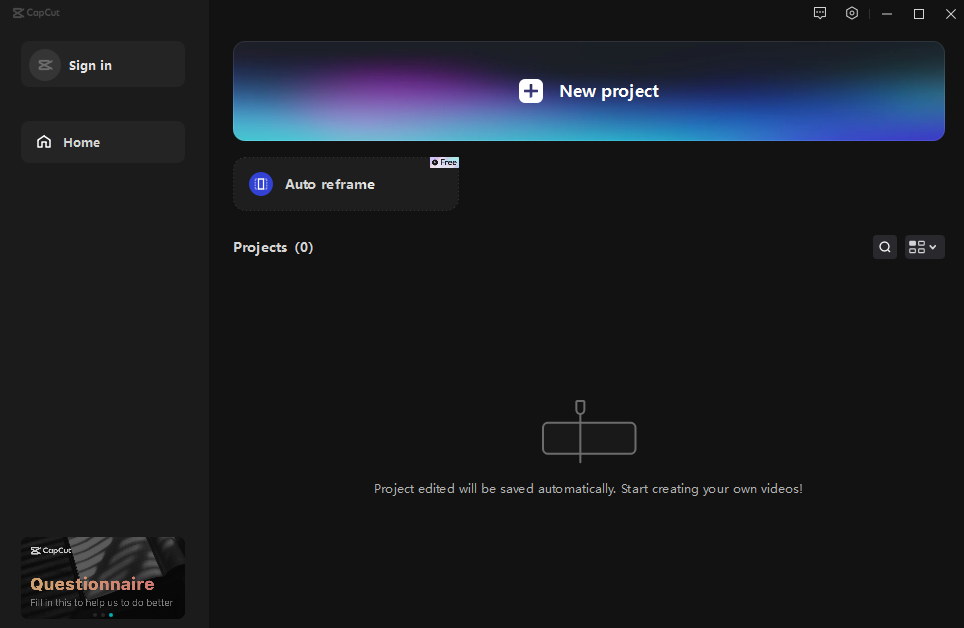
Commencez par créer un projet de montage vidéo ou ouvrez-en un existant en fonction de vos besoins.
Importer des médias
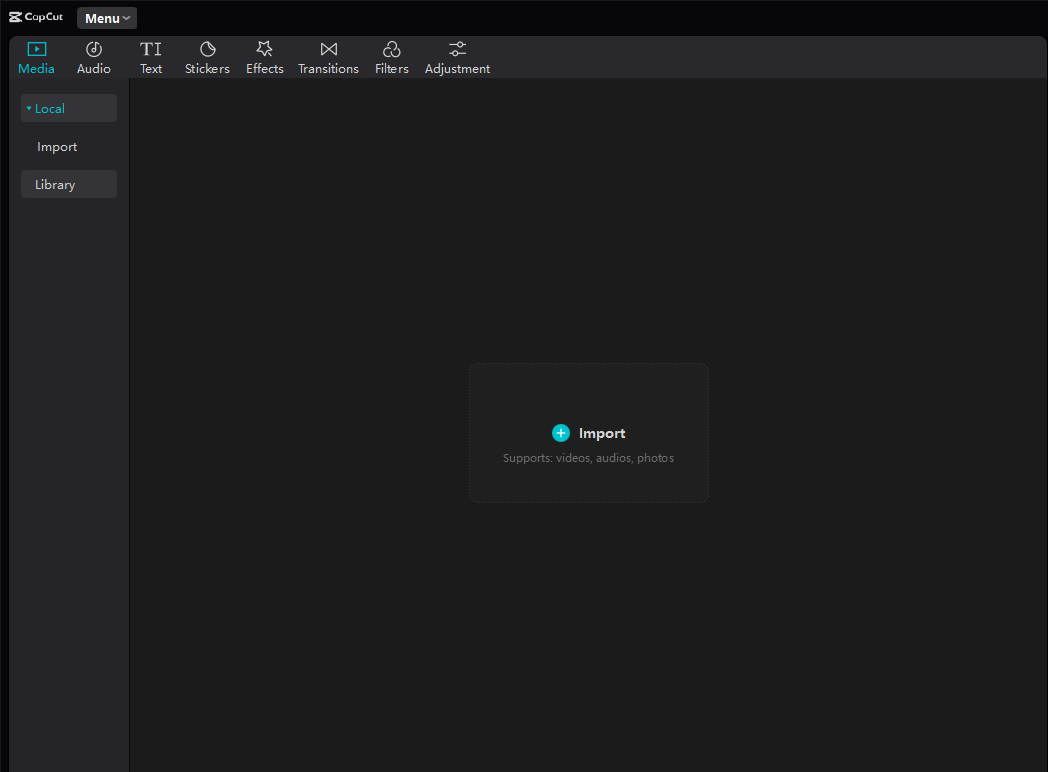
Apportez vos fichiers multimédias (vidéos, images, audio) à votre projet. Vous pouvez généralement le faire en cliquant sur un bouton « Importer ».
Modification de la chronologie
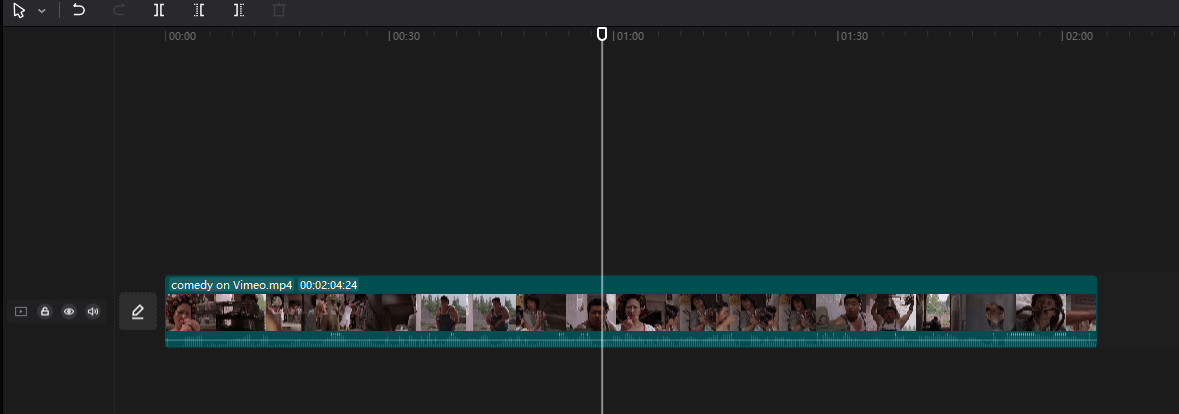
Utilisez la chronologie d'édition fournie par CapCut pour organiser et éditer vos clips. Simplement. Déposez vos médias sur la timeline pour organiser votre projet.
Édition de base
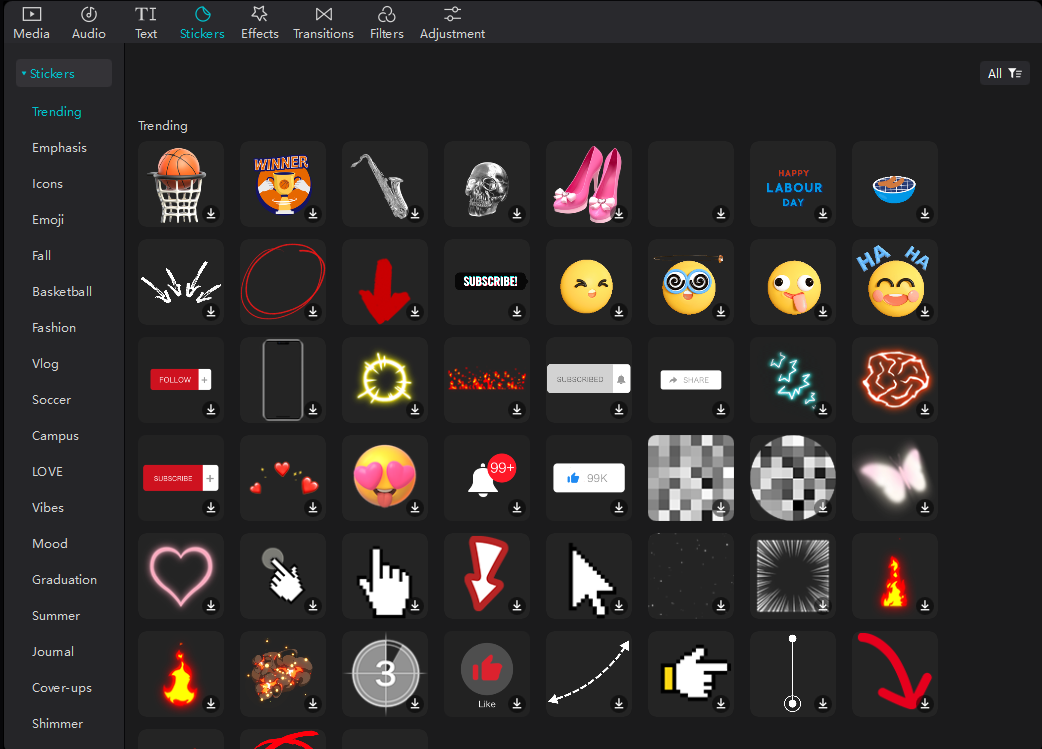
Effectuez des tâches d'édition telles que le découpage, le découpage et le fractionnement de clips vidéo pour obtenir la longueur souhaitée.
Ajoutez des transitions entre les clips pour des transitions fluides entre les scènes.
Ajustez la vitesse des clips vidéo pour obtenir des effets de mouvement ou de ralenti.
Édition avancée
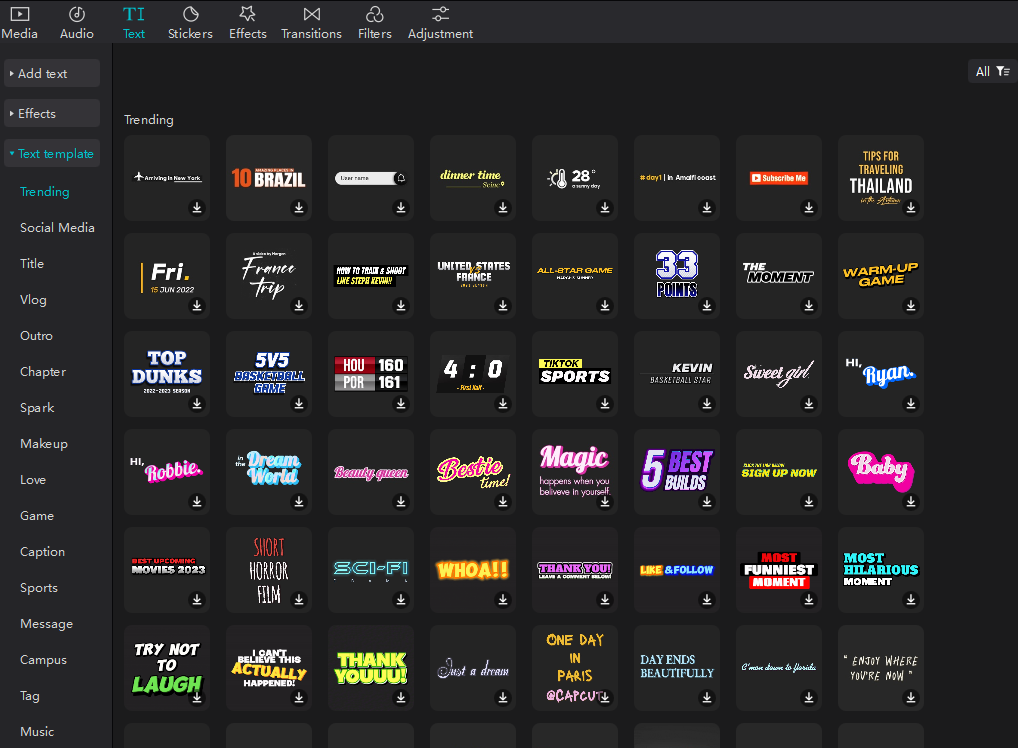
Appliquez des filtres, des effets et des corrections de couleurs pour améliorer vos images.
Ajoutez des polices, des titres et des légendes CapCut pour transmettre votre message.
Superposez des images ou des vidéos et utilisez des calques pour des compositions créatives.
Édition audio
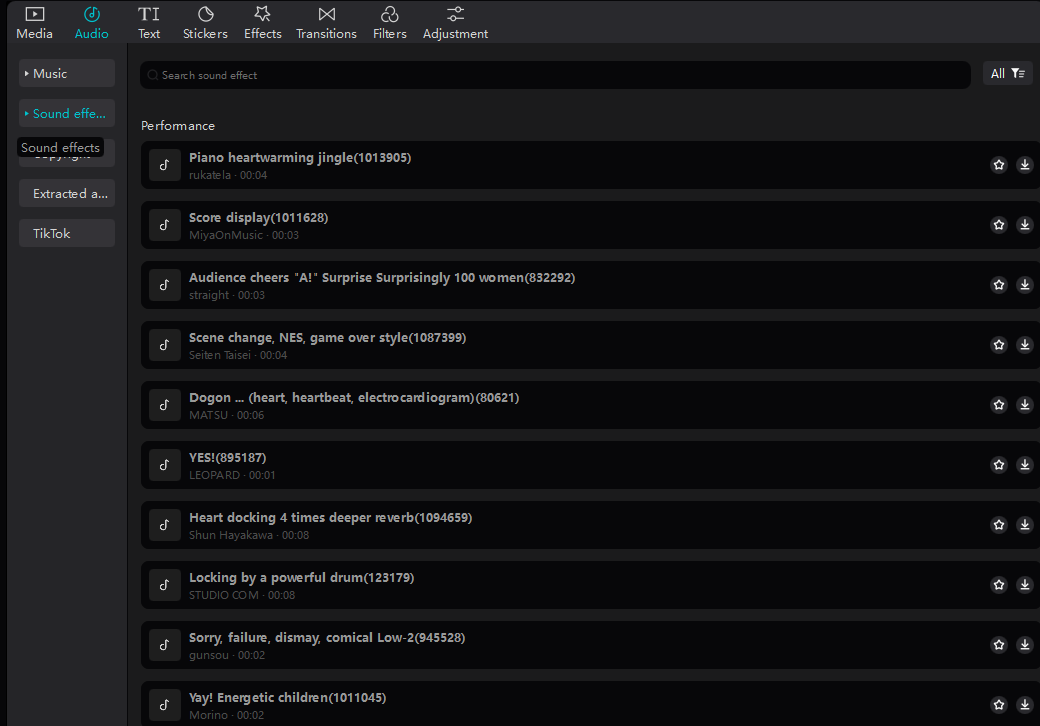
Ajustez les niveaux audio, ajoutez de la musique de fond ou appliquez des effets sonores.
Utilisez des outils d'édition audio pour améliorer la qualité du son.
Prévisualisez votre travail

Prévisualisez toujours votre projet pour vous assurer qu’il ressemble et sonne comme vous le souhaitez.
Enregistrer ou exporter

Enregistrez fréquemment votre projet pour éviter de perdre la progression.
Lorsque vous êtes satisfait de vos modifications, exportez ou effectuez le rendu de votre vidéo. Choisissez le format et les paramètres de qualité souhaités.
Comment utiliser les modèles CapCut ?
Accéder à CapCut
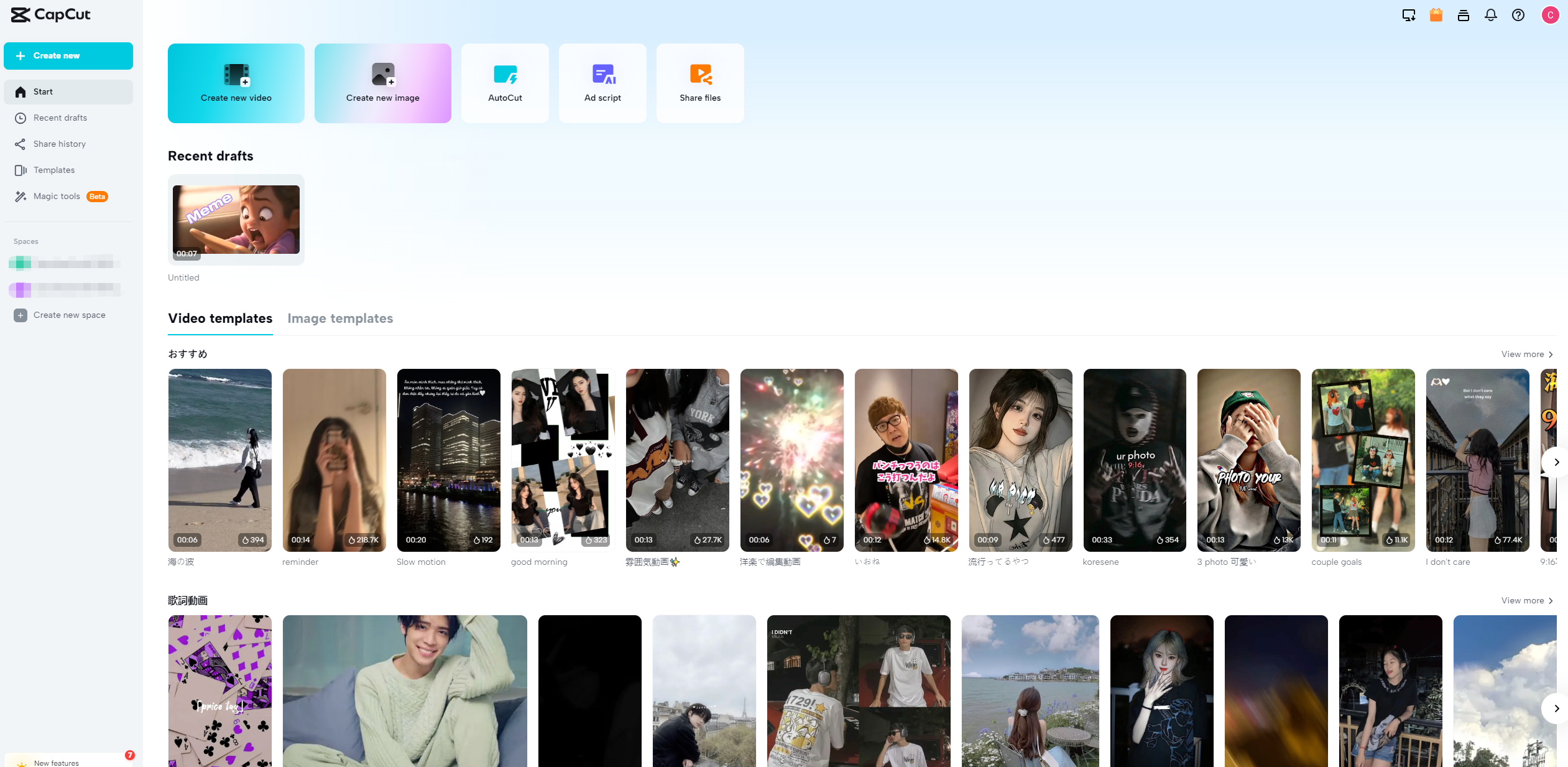
Éditeur en ligne : ouvrez votre navigateur Web préféré et accédez au site Web CapCut.
Application de bureau : lancez l'application de bureau CapCut sur votre ordinateur Windows ou macOS.
Application mobile : ouvrez l'application mobile CapCut sur votre appareil Android ou iOS.
Parcourir les modèles
Dans l'interface CapCut, recherchez une section proposant des modèles conçus pour faciliter votre processus de montage vidéo. Cette section peut avoir une étiquette différente, mais elle contient généralement des modèles prédéfinis adaptés à différents types de vidéos.
Sélectionnez un modèle
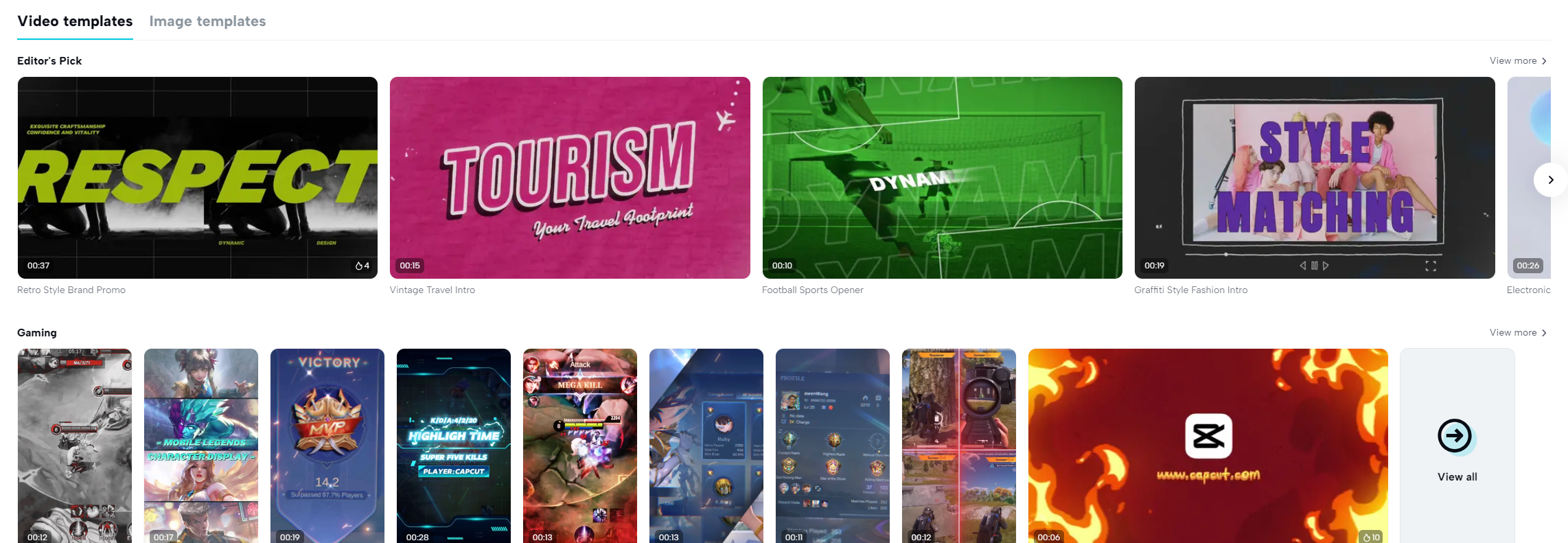
Prenez le temps de parcourir tous les modèles disponibles et de sélectionner celui qui correspond le mieux aux exigences de votre projet. Les modèles sont généralement organisés par thèmes ou styles, alors choisissez celui qui correspond à votre vision.
Personnalisez votre modèle
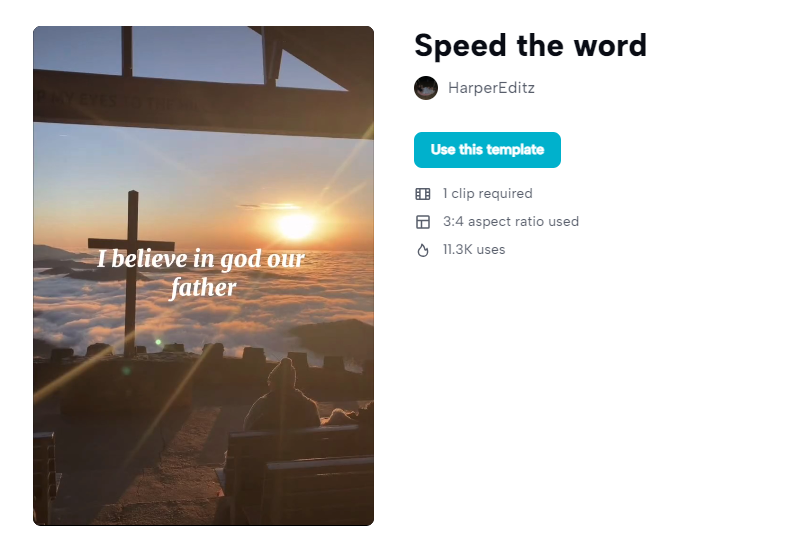
Après avoir sélectionné un modèle, il est temps de le personnaliser en le personnalisant en fonction de votre contenu.
Remplacez tous les médias fictifs tels que les vidéos, les images et le texte par votre propre contenu.
N'hésitez pas à modifier et affiner le modèle selon vos besoins – modifier les éléments de texte, ajuster les timings, ajouter ou supprimer des éléments – tout cela afin de correspondre à votre vision créative.
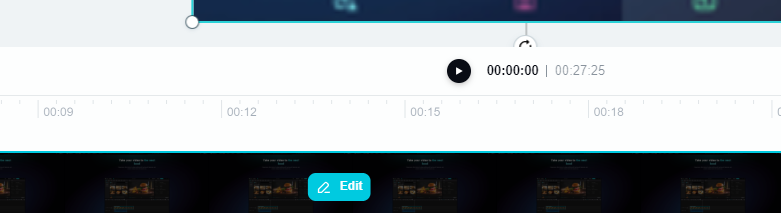
Aperçu et révision
Assurez-vous d'utiliser la fonction d'aperçu avant de finaliser votre projet. Cela vous permettra de vérifier si votre vidéo ressemble exactement à ce que vous souhaitez.
Exportez votre vidéo
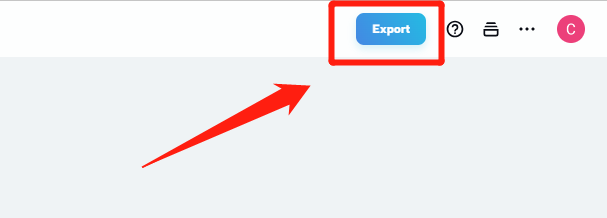
Une fois que vous avez personnalisé votre modèle et révisé votre projet, exportez votre vidéo dans le format et la qualité que vous préférez.
Spécifications techniques
Plate-forme |
En ligne (navigateur Web) |
Bureau (Windows/Mac) |
Mobile (iOS/Android) |
Système opérateur |
Navigateur Web (indépendant de la plate-forme) |
Windows 7/8/10, macOS 10.13 ou version ultérieure |
iOS 11.0 ou version ultérieure, Android 7.0 ou version ultérieure |
Connexion Internet |
Obligatoire pour une utilisation en ligne |
Non requis (édition hors ligne disponible) |
Non requis (édition hors ligne disponible) |
Navigateurs pris en charge |
Chrome, Firefox, Safari, Edge, autres |
N'est pas applicable |
N'est pas applicable |
Types de projets |
Vidéo, image, modèles |
Vidéo, image, modèles |
Vidéo, image, modèles |
FAQ
1. L’utilisation de CapCut est-elle gratuite ?
CapCut fournit une version qui inclut des fonctionnalités. Cependant, certaines fonctionnalités ou contenus premium peuvent nécessiter un paiement.
2. CapCut est-il disponible pour les ordinateurs de bureau Windows et Mac ?
Les utilisateurs Windows et Mac peuvent utiliser la version de bureau CapCuts, qui permet des capacités d'édition vidéo.
3. Puis-je collaborer avec d'autres personnes en utilisant CapCut ?
Certainement! CapCut prend en charge des fonctionnalités de collaboration vous permettant de collaborer avec une équipe sur des projets vidéo.
4. CapCut dispose-t-il d'outils basés sur l'IA ?
Absolument! CapCut intègre des fonctionnalités basées sur l'IA telles que la suppression de l'arrière-plan et la synthèse vocale pour améliorer votre expérience de montage vidéo.
5. CapCut convient-il aux débutants ?
CapCut offre une interface utilisateur qui s'adresse aux débutants tout en offrant des fonctionnalités, également aux éditeurs expérimentés.
Alternatives à CapCut
Filmora
Filmora , développé par Wondershare, est un logiciel de montage vidéo utilisateur qui peut être utilisé sur les systèmes d'exploitation Windows et macOS. Il offre une gamme de fonctionnalités pour éditer des vidéos, y compris des options pour modifier des éléments vidéo et audio en ajoutant du texte et des titres incorporant des transitions et des effets, entre autres. Filmora est particulièrement connu pour sa simplicité. Est recommandé aux personnes qui débutent dans le montage vidéo ou qui ont des compétences intermédiaires dans ce domaine.
Final Cut Pro
Conçu exclusivement pour les utilisateurs de macOS, Final Cut Pro est un logiciel de montage vidéo de qualité professionnelle très apprécié des cinéastes et des professionnels de l'industrie. Il offre des fonctionnalités telles que la prise en charge des capacités d'édition de caméra pour le montage vidéo à 360 degrés, ainsi que des performances exceptionnelles spécifiquement optimisées pour le matériel Apple.
Éditeur vidéo EaseUS
Éditeur vidéo EaseUS offre des fonctionnalités telles que couper des clips, découper des séquences, fusionner des vidéos, ajouter des morceaux de musique ou des effets sonores pour améliorer le résultat. EaseUS Video Editor vise à offrir une expérience adaptée aux débutants ou aux personnes recherchant la simplicité dans leur processus de montage.
